HDInsight の直接クエリを使用して Microsoft Power BI で対話型クエリの Apache Hive データを視覚化する
この記事では、Microsoft Power BI を Azure HDInsight 対話型クエリ クラスターに接続し、直接クエリを使用して Apache Hive データを視覚化する方法について説明します。 与えられた例では、hivesampletable Hive テーブルから Power BI にデータを読み込みます。 hivesampletable Hive テーブルには、携帯電話の使用データが含まれます。 その使用データを世界地図に示します。
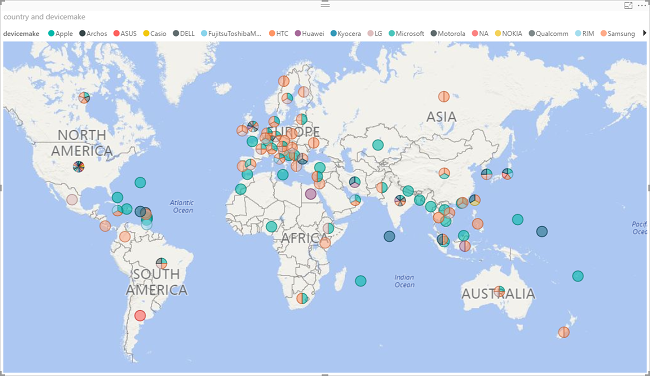
Power BI Desktop の汎用 ODBC コネクタを介してインポートするために、Apache Hive ODBC ドライバーを使用できます。 ただし、Hive クエリ エンジンの非対話的な性質を与えられた BI ワークロードに対しては、この方法はお勧めしません。 この場合は、HDInsight 対話型クエリ コネクタおよび HDInsight Apache Spark コネクタを選択した方が、良いパフォーマンスを得られます。
前提条件
この記事の操作を始める前に、以下を用意する必要があります。
- HDInsight クラスター。 このクラスターは、Apache Hive を含む HDInsight クラスターか、新しくリリースされた対話型クエリ クラスターのいずれかです。 クラスターの作成については、「クラスターの作成」を参照してください。
- Microsoft Power BI Desktop 。 Microsoft Download Center からコピーをダウンロードできます。
HDInsight からデータを読み込む
hivesampletable Hive テーブルはすべての HDInsight クラスターに付属しています。
Power BI Desktop を起動します。
メニュー バーから、 [ホーム]>[データの取得]>[その他...] に移動します。
![HDInsight Power BI の [データの取得] - [その他]。](media/apache-hadoop-connect-hive-power-bi-directquery/hdinsight-power-bi-open-odbc.png)
Get Dataウィンドウで、検索ボックスに「hdinsight」と入力します。検索結果から [HDInsight 対話型クエリ] を選択し、[接続] を選択します。 [HDInsight 対話型クエリ] が表示されない場合、Power BI Desktop を最新バージョンに更新する必要があります。
[続行] を選択して、[サード パーティのサービスに接続中] ダイアログを閉じます。
[HDInsight 対話型クエリ] ウィンドウで、次の情報を入力して [OK] を選択します。
プロパティ 値 サーバー クラスターの名前 (myiqcluster.azurehdinsight.net など) を入力します。 データベース この記事では [既定] を入力します。 データ接続モード この記事では、[DirectQuery] を選択します。 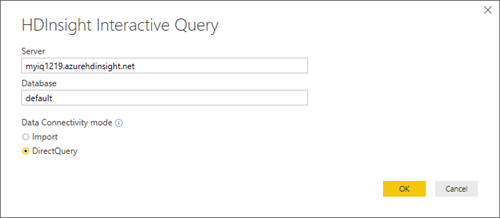
HTTP 資格情報を入力して、[接続] を選択します。 既定のユーザー名は admin です。
左側のウィンドウの [ナビゲーター] ウィンドウから、hivesampletale を選択します。
メイン ウィンドウで [ロード] を選択します。
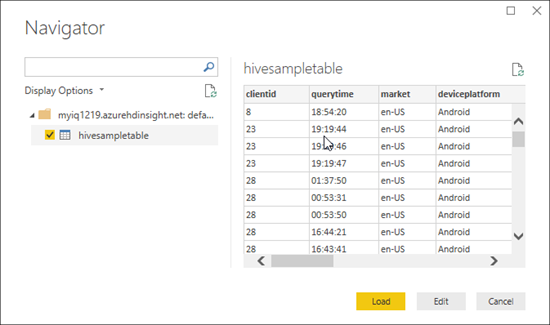
マップ上にデータを視覚化する
前の手順の続きです。
[視覚化] ウィンドウで [マップ] (地球アイコン) を選択します。 メイン ウィンドウに汎用マップが表示されます。
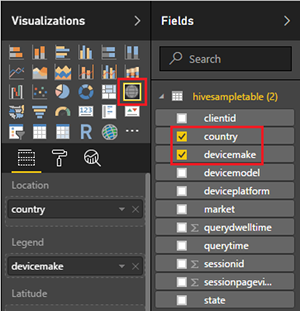
[フィールド] ウィンドウで、 [country] と [devicemake] を選択します。 数秒後、データ ポイントが付いた世界地図がメイン ウィンドウに表示されます。
地図を広げます。
次のステップ
この記事では、Microsoft Power BI を使用して HDInsight からデータを視覚化する方法について学習しました。 データ視覚化の詳細については、次の記事を参照してください。
- Azure HDInsight 上の Microsoft Power BI で ODBC を使用して Apache Hive データを視覚化する。
- Azure HDInsight で Apache Zeppelin を使用して Apache Hive クエリを実行する。
- Microsoft Hive ODBC Driver を使用して Excel を HDInsight に接続する。
- Power Query を使用して Excel を Apache Hadoop に接続する。
- Data Lake Tools for Visual Studio を使用して Azure HDInsight に接続し、Apache Hive クエリを実行する。
- Azure HDInsight Tool for Visual Studio Code の使用。
- HDInsight にデータをアップロードする。